Автоматически масштабируйте набор виртуальных машин в портале Azure
При создании масштабируемого набора вы определяете количество экземпляров виртуальных машин для запуска. По мере изменения потребностей вашего приложения, можно автоматически увеличивать или уменьшать число экземпляров виртуальных машин. Возможность автоматического масштабирования позволяет удовлетворить пользовательский спрос или среагировать на изменения производительности приложения на протяжении его жизненного цикла.
В этой статье показано, как создать правила автомасштабирования на портале Azure, которые отслеживают производительность экземпляров виртуальных машин в масштабируемом наборе. Эти правила автомасштабирования увеличивают или сокращают количество экземпляров виртуальных машин в ответ на эти метрики производительности. Вы также можете выполнить эти действия с помощью Azure PowerShell или Azure CLI.
Предпосылки
Чтобы создать правила автомасштабирования, вам потребуется существующий набор масштабируемых виртуальных машин. Масштабируемый набор можно создать с помощью портала Azure, Azure PowerShell или Azure CLI.
Создание правила для автоматического масштабирования
При увеличении потребностей вашего приложения увеличивается нагрузка на экземпляры виртуальных машин в наборе масштабирования. Если такая увеличенная нагрузка представляет собой не просто краткий спрос, а является согласованной, можно настроить правила автомасштабирования, чтобы увеличить число экземпляров виртуальной машины в масштабируемом наборе. После создания этих экземпляров виртуальных машин и развертывания ваших приложений набор масштабирования начинает распределять трафик между ними с помощью балансировщика нагрузки. Вы управляете тем, какие метрики следует отслеживать, например ЦП или диск, время загрузки приложения должно соответствовать заданному пороговому значению и сколько экземпляров виртуальных машин необходимо добавить в масштабируемый набор.
Откройте портал Azure и выберите группы ресурсов в меню слева на панели мониторинга.
Выберите группу ресурсов, содержащую масштабируемый набор, а затем выберите масштабируемый набор из списка ресурсов.
Выберите Масштабирование в меню слева в окне набора масштабирования. Нажмите кнопку Настраиваемый автомасштаб:
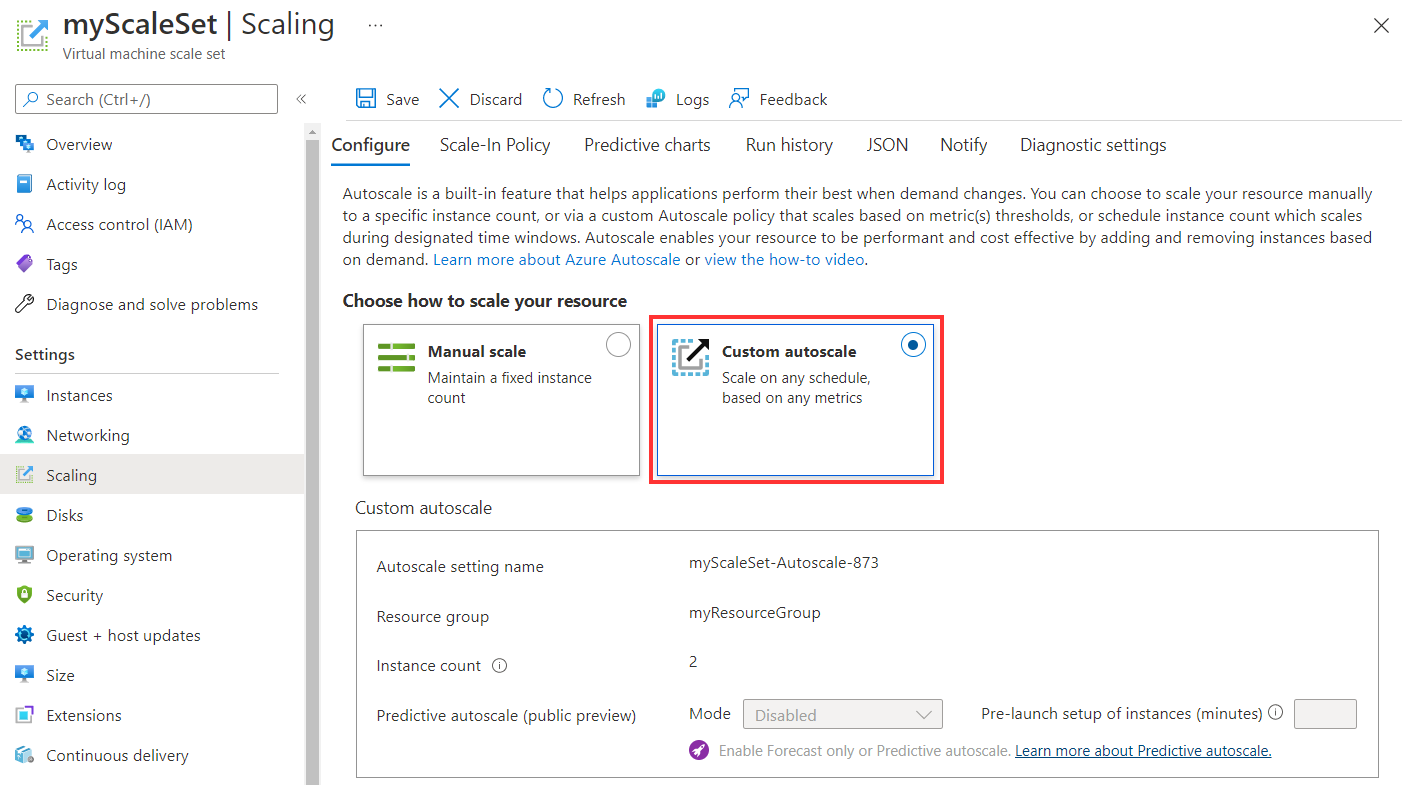
Выберите параметр для добавления правила.
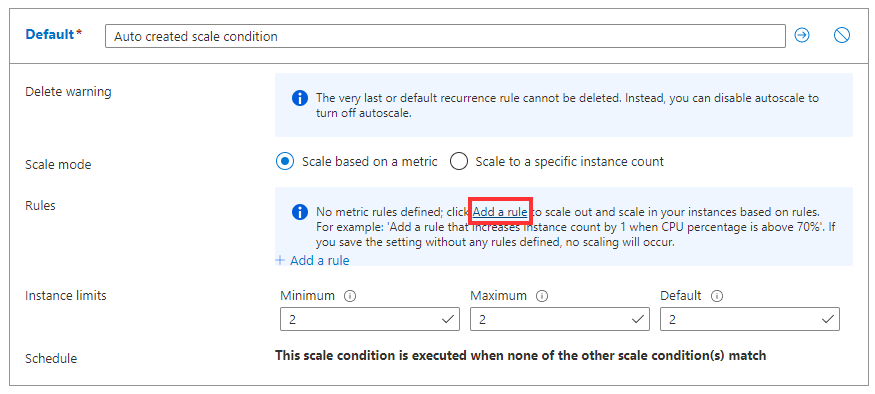
Создадим правило, которое увеличивает количество экземпляров виртуальных машин в масштабируемом наборе, если средняя загрузка ЦП превышает 70% в течение 10 минут. При активации правила число экземпляров виртуальных машин увеличивается на 20%. В масштабируемых наборах с небольшим количеством экземпляров виртуальных машин можно задать операциюувеличить количество на, а затем указать 1 или 2 для числа экземпляров. В масштабируемых наборах с большим количеством экземпляров виртуальных машин может оказаться более подходящим увеличение на 10% или 20% экземпляров виртуальных машин.
Укажите следующие параметры для правила:
Параметр Объяснение Ценность Агрегирование времени Определяет способ агрегирования собранных метрик для анализа. Среднее значение Имя метрики Метрика производительности, которую следует отслеживать и на основе которой применять действия с масштабируемым набором. Процент использования ЦП Статистика по гранулярности времени Определяет, как следует агрегировать собранные показатели для анализа в каждом временном интервале. Среднее значение Operator Оператор, используемый для сравнения данных метрик с пороговым значением. Больше чем Threshold Процент, при котором правило автомасштабирования активирует действие. 70 Длительность Время, отслеживаемое до сравнения метрик и пороговых значений. Не включает период прохлады. 10 минут Операция Определяет, должен ли набор увеличивать или уменьшать масштаб при применении правила и каким шагом. Увеличьте процент на Число экземпляров Процент экземпляров виртуальных машин необходимо изменить, когда срабатывает правило. 20 Остывание (минуты) Время ожидания, прежде чем правило будет применено еще раз, чтобы действия автомасштабирования успели вступить в силу. 5 минут В следующих примерах показано правило, созданное на портале Azure, которое соответствует этим параметрам:
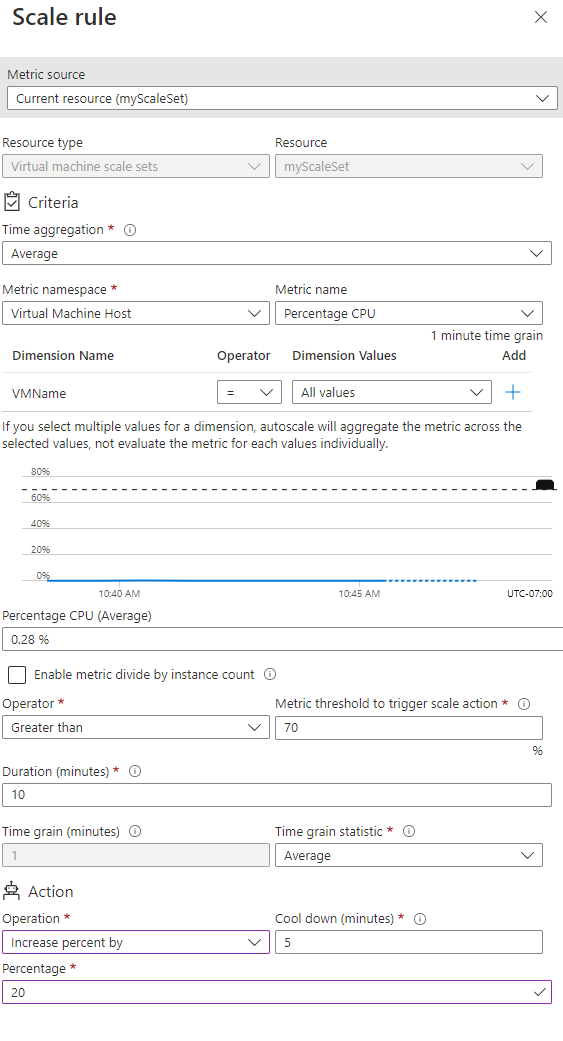
Примечание.
Задачи, выполняемые внутри экземпляра, будут резко остановлены, и экземпляр будет уменьшен после завершения периода охлаждения.
Чтобы создать правило, нажмите кнопку "Добавить"
Создать правило для автоматического масштабирования
В вечерние часы или выходные дни спрос на приложение может снизиться. Если такая сниженная нагрузка является согласованной в течение некоторого периода времени, можно настроить правила автомасштабирования, чтобы уменьшить число экземпляров виртуальных машин в масштабируемом наборе. Это действие снижает стоимость эксплуатации масштабируемого набора виртуальных машин, поскольку вы запускаете только то количество экземпляров, которое необходимо для удовлетворения текущего спроса.
Снова нажмите кнопку "Добавить правило ".
Создайте правило, которое уменьшает количество экземпляров виртуальных машин в масштабируемом наборе, когда средняя загрузка ЦП падает ниже 30% в течение 10 минут. При активации правила число экземпляров виртуальных машин уменьшается на 20%.
Используйте тот же подход, что и в предыдущем правиле. Настройте следующие параметры для правила:
Параметр Объяснение Ценность Operator Оператор, используемый для сравнения данных метрик с пороговым значением. Меньше Threshold Процент, который приводит к срабатыванию правила автомасштабирования и запуску действия. 30 Операция Определяет, должен ли набор масштабирования увеличиваться или уменьшаться при применении правила, и насколько. Уменьшить процент на Число экземпляров Процент экземпляров виртуальных машин следует изменить, когда сработает правило. 20 Чтобы создать правило, нажмите кнопку "Добавить"
Определение лимитов автомасштабируемых экземпляров
Профиль автомасштабирования должен определять минимальное, максимальное и стандартное количество экземпляров виртуальных машин. Когда применяются правила автомасштабирования, эти ограничения гарантируют, что количество экземпляров не превышает максимум и не опускается ниже минимума.
Задайте следующие ограничения экземпляра:
Минимум Максимум По умолчанию 2 10 2 Чтобы применить правила автомасштабирования и ограничения экземпляра, нажмите кнопку "Сохранить".
Мониторинг количества экземпляров в масштабируемом наборе
Чтобы просмотреть количество и состояние экземпляров виртуальных машин, выберите экземпляры в меню слева от окна масштабируемого набора. Состояние указывает, создается ли экземпляр виртуальной машины, когда масштабируемый набор автоматически увеличивает масштаб, или удаляется, когда масштаб автоматически уменьшается.
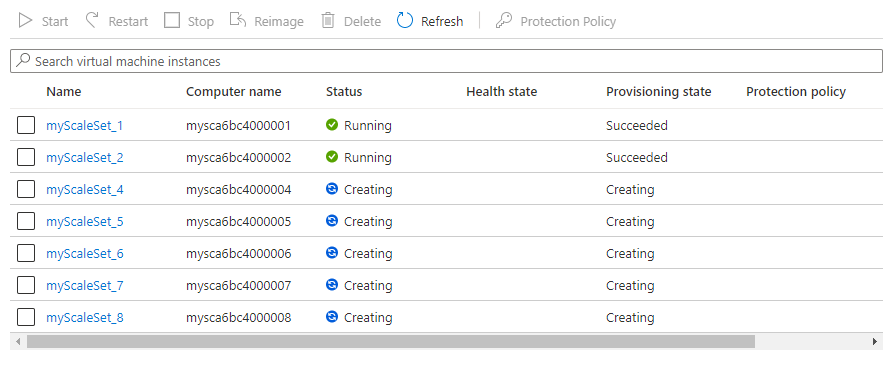
Автомасштабирование на основе расписания
Прежние примеры автоматически выполняли масштабирование набора масштабов вовнутрь или наружу с использованием базовых метрик хоста, таких как загрузка ЦП. Вы также можете создавать правила автомасштабирования на основе расписаний. Эти правила, основанные на расписании, позволяют автоматически увеличивать количество экземпляров виртуальных машин перед ожидаемым увеличением спроса на приложение, таких как в основные рабочие часы, а затем автоматически уменьшать количество экземпляров в то время, когда ожидается меньший спрос, например, на выходных.
Выберите "Масштабирование " в меню в левой части окна набора масштаба.
Выберите Добавить условие масштабирования. Щелкните значок карандаша рядом с именем правила и укажите имя, например горизонтальное масштабирование в течение каждого рабочего дня.

Выберите радиокнопку для масштабирования до определенного количества экземпляров.
Чтобы увеличить число экземпляров, введите 10 в качестве числа экземпляров.
Выберите Повторить определенные дни для типа Расписание.
Выберите все рабочие дни, понедельник по пятницу.
Выберите соответствующий часовой пояс, а затем укажите время начала09:00.
Снова нажмите кнопку "Добавить условие масштабирования ". Повторите процесс, чтобы создать расписание с именем Scale в течение вечера , которое масштабируется до 3 экземпляров, повторяется каждый рабочий день и начинается с 18:00.
Чтобы применить правила автомасштабирования на основе расписания, нажмите кнопку "Сохранить".
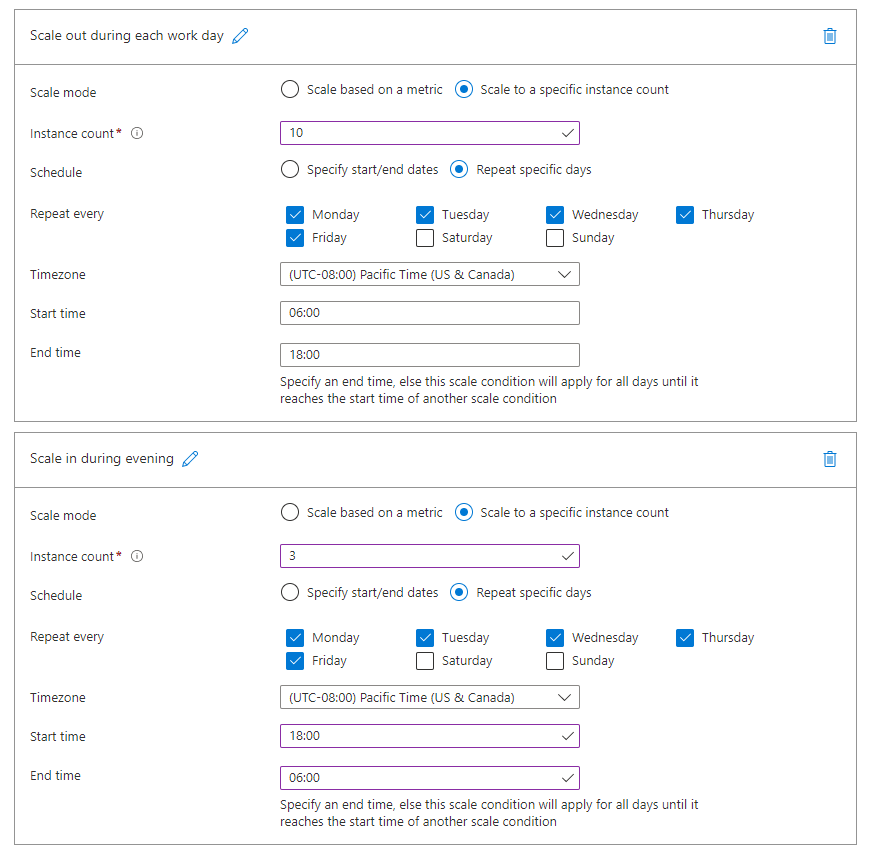
Чтобы узнать, как применяются правила автомасштабирования, выберите Журнал выполнения в верхней части окна Масштабирования. Список графиков и событий показывает, когда активируются правила автомасштабирования и количество экземпляров виртуальных машин в масштабируемом наборе увеличивается или уменьшается.
Дальнейшие действия
В этой статье вы узнали, как использовать правила автомасштабирования для горизонтального масштабирования и увеличения или уменьшения количества экземпляров виртуальных машин в масштабируемом наборе. Сведения об управлении экземплярами виртуальных машин см. в статье "Управление масштабируемыми наборами виртуальных машин" с помощью Azure PowerShell.
Сведения о создании оповещений при срабатывании правил автоматического масштабирования см. в разделе: Использование действий автоматического масштабирования для отправки уведомлений по электронной почте и оповещений веб-перехватчика в Azure Monitor. Журналы аудита также можно использовать для отправки уведомлений по электронной почте и оповещений через веб-хуки в Azure Monitor.